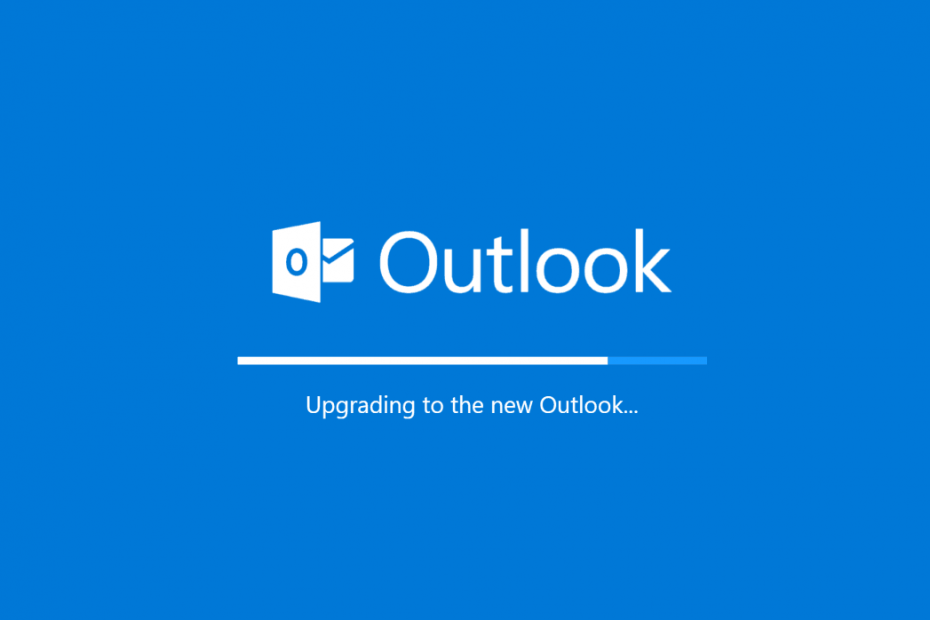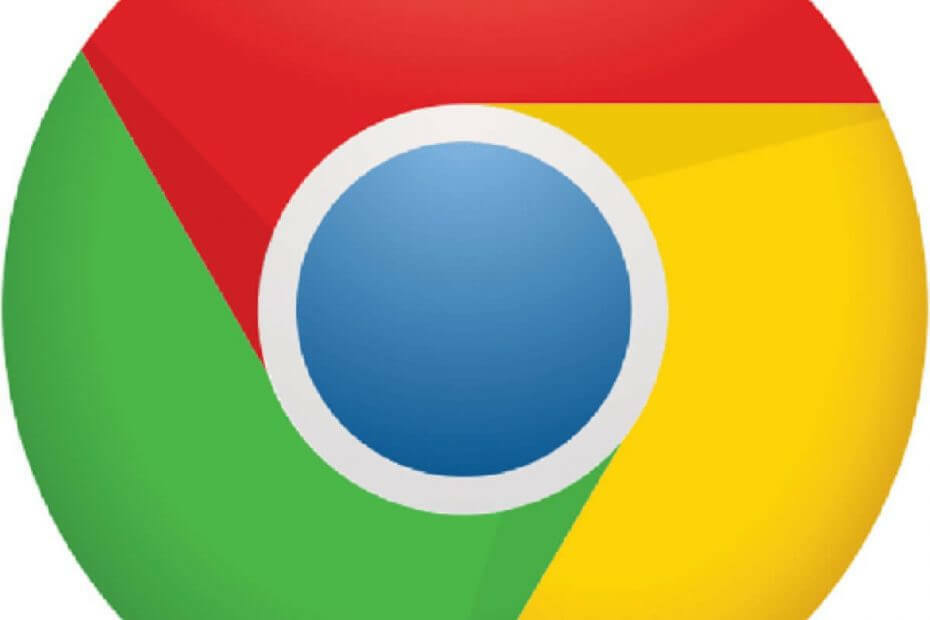- Microsoft Teams heeft langzaamaan zijn aanwezigheid meer en meer in de openbare ruimte gemaakt en het aanpassen ervan is essentieel.
- Merk op dat het een optie voor de donkere modus bevat als je apps met dit kleurenschema wilt gebruiken.
- De stappen om de donkere modus in Microsoft Teams op desktop en internet in te schakelen, zijn hetzelfde

xINSTALLEER DOOR OP HET DOWNLOADBESTAND TE KLIKKEN
Deze software repareert veelvoorkomende computerfouten, beschermt u tegen bestandsverlies, malware, hardwarestoringen en optimaliseert uw pc voor maximale prestaties. Los pc-problemen op en verwijder virussen in 3 eenvoudige stappen:
- Download Restoro PC Reparatie Tool die wordt geleverd met gepatenteerde technologieën (patent beschikbaar) hier).
- Klik Start scan om Windows-problemen te vinden die pc-problemen kunnen veroorzaken.
- Klik Repareer alles om problemen op te lossen die de beveiliging en prestaties van uw computer beïnvloeden
- Restoro is gedownload door 0 lezers deze maand.
Microsoft Teams is een samenwerkings-app waarmee je team georganiseerd kan blijven en zonder problemen op één plek gesprekken kan voeren.
De donkere modus wordt ondersteund door elk platform en elke versie van Teams, net als veel andere moderne applicaties, zelfs op Windows 11.
Hier leest u hoe u de donkere modus inschakelt en hoe u de lichtmodus terugkrijgt als u daar de voorkeur aan geeft. Maar laten we eerst eens kijken naar alles wat u moet weten over deze geweldige samenwerkingsoplossing voor bedrijven, freelancers en zowat iedereen die in een professionele teamomgeving werkt.
Waar wordt Microsoft Teams voor gebruikt?
De zakenwereld is altijd aan het kletsen over welk hot nieuwe samenwerkingsplatform het beste is. Er zijn zeker heel veel opties om uit te kiezen. Maar één bijzonder handige oplossing springt eruit: Microsoft Teams.
Microsoft Teams is een bedrijfseigen communicatieplatform dat door Microsoft is ontwikkeld als onderdeel van de Microsoft 365-productfamilie.
Het hebben van een uitstekende teamruimte is essentieel om creatieve beslissingen te kunnen nemen. Gedeelde werkruimtesoftware maakt dit veel gemakkelijker te bereiken, vooral als een bepaald team is gebaseerd in een zeer groot bedrijf, heeft veel externe medewerkers of bestaat uit een aanzienlijk aantal teams leden.
Binnen de Microsoft Teams-app, de teams icoon laat je alle teams zien waar je deel van uitmaakt. Teams bestaan uit kanalen die zijn onderverdeeld per onderwerp:
- teams - Maak uw eigen kanalen of sluit u aan bij kanalen waartoe u behoort. Binnen kanalen kunt u ter plaatse vergaderingen houden, gesprekken voeren en bestanden delen.
- Online vergaderingen - Bekijk alles wat je voor de dag of week in de rij hebt staan. Het is ook mogelijk om een afspraak in te plannen. Uw Outlook-agenda wordt gesynchroniseerd met uw vergaderagenda.
- oproepen – In bepaalde gevallen, als uw organisatie dit heeft ingesteld, kunt u iedereen uit Teams bellen, zelfs als ze geen gebruik maken van Teams.
- Werkzaamheid - Blijf op de hoogte van al uw ongelezen berichten, @vermeldingen, antwoorden en meer.
Door het opdrachtvenster bovenaan te gebruiken, kunt u naar specifieke items of mensen zoeken, snelle acties ondernemen en andere apps starten.
Simpel gezegd, Microsoft Teams is qua concept vergelijkbaar met de populaire samenwerkingssoftware Slack met veel meer toeters en bellen. Bovendien is Microsoft Teams gratis inbegrepen in Microsoft365 en Office365.
Hoe schakel ik de donkere modus in Teams op Windows 11 in?
OPMERKING
- Start om te beginnen Microsoft Teams op uw bureaublad of in uw browser en log in op uw account.

- Klik de drie stippen (ook wel genoemd Instellingen en meer) in de rechterbovenhoek van het venster en selecteer vervolgens Instellingen.

- Tik in de linkerzijbalk op de Algemene optie, kies dan Donker onder de Themapaneel.

Zoals hierboven vermeld, zijn de stappen om de donkere modus in Microsoft Teams op desktop en internet in te schakelen hetzelfde. Dit komt omdat zowel de desktop-app als de webversie vrijwel dezelfde gebruikersinterface hebben.
Microsoft Teams zal de interface onmiddellijk veranderen, van lichte kleuren naar donkerdere. Om terug te keren naar de Standaard modus, volg dezelfde stappen hierboven, maar kies Standaard in plaats van Dark, onder de Thema paneel.
Is de donkere modus beter voor je ogen?
Tegenwoordig lijken schermen altijd aanwezig te zijn in ons leven, en dat is een feit. Als u waarde hecht aan de gezondheid van uw gezichtsvermogen, wilt u misschien enkele maatregelen nemen voordat het te laat is.
De donkere modus snijdt met succes open plekken en vermindert het beruchte blauwe licht, die beide je ogen helpen. Het is echter niet voor iedereen, en in sommige gevallen kan het zelfs meer zichtcomplicaties veroorzaken dan oplossingen.
Er zijn tal van voordelen aan het gebruik van de donkere modus, zowel technologisch als gezondheidsgerelateerd. De levensduur van uw batterij wordt verlengd, evenals de gezondheid van uw gezichtsvermogen. U hoeft uw telefoon dus niet zo vaak op te laden, aangezien de donkere modus tot 30% van het batterijvermogen kan besparen.
Zoals we hierboven vermeldden, is blauw licht een van de belastende factoren die uw ogen aantasten, en met de activering van de donkere modus vermindert u de blootstelling eraan.
Een ander voordeel wordt geleverd door het vermogen van de donkere modus om het schitteringsniveau te verminderen. Als u uw scherm in een donkere kamer bekijkt, veroorzaakt het felle licht van de standaard weergave-instellingen een irritante schittering.
Aan de andere kant kunnen mensen die al problemen hebben met het gezichtsvermogen, zoals bijziendheid of astigmatisme, hiervan profiteren meer uit een modus met gedimd licht of blauwlichtfiltering, vanwege mogelijke wazigheid en mistigheid.
Als je de nieuwe look van Dark Mode leuk vindt, bekijk dan deze Windows 11-thema's en -skins om gratis te downloaden en maak een keuze.
Verder is de nieuwste Microsoft Edge-versie gebaseerd op Chromium. Met deze wijziging verscheen ook ondersteuning voor de donkere modus, een zeer populaire optie onder gebruikers. Hier is hoe de donkere modus op de rand in te schakelen.
Geniet je van je nieuwe Dark Mode-thema? Laat ons in de reacties hieronder weten welk thema je het leukst vindt en welke apps het zeker nodig hebben om het te implementeren.